Trong kỷ nguyên số, dữ liệu cá nhân và công việc là tài sản vô giá. Việc mất mát dữ liệu do hỏng hóc thiết bị, tấn công mạng hay vô tình xóa nhầm có thể gây ra những hậu quả nghiêm trọng. Tuy nhiên, sao lưu dữ liệu không nhất thiết phải là một quá trình phức tạp hay tốn thời gian. Với những hệ thống và thói quen đúng đắn, bạn có thể tự động hóa hoặc đơn giản hóa quá trình này, để dữ liệu của mình luôn được bảo vệ mà không cần bận tâm quá nhiều. Bài viết này, Thuthuatdidong.net sẽ chia sẻ những cách thức hiệu quả giúp bạn bảo vệ thông tin số một cách chủ động và an toàn nhất.
7 Cách Đơn Giản Giúp Bạn Sao Lưu Dữ Liệu Hiệu Quả Hơn
1. Kích Hoạt Sao Lưu Tự Động Cho Phần Mềm Đám Mây
Sao lưu tự động là phương pháp dễ dàng nhất để đảm bảo dữ liệu của bạn luôn được cập nhật. Bằng cách thiết lập tính năng này, bạn sẽ không còn phải lo lắng về việc ghi nhớ các thao tác sao lưu hàng ngày.
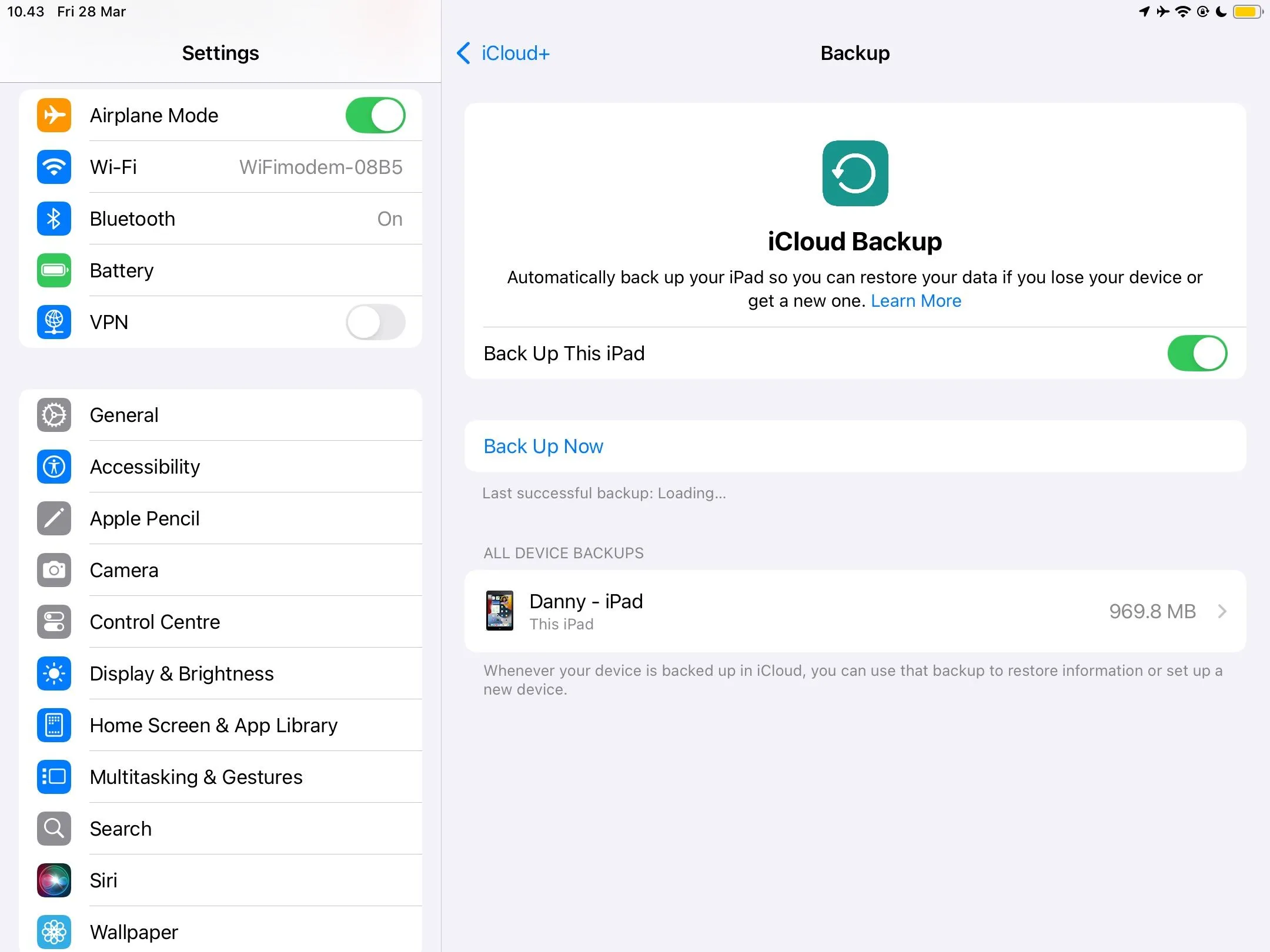 Tính năng sao lưu dữ liệu iPad lên iCloud đám mây
Tính năng sao lưu dữ liệu iPad lên iCloud đám mây
Nhiều công cụ hiện nay cho phép bạn thiết lập sao lưu tự động. Ví dụ, bạn có thể cài đặt iPad tự động đồng bộ hóa với iCloud. Tương tự, các công cụ dựa trên nền tảng đám mây như Notion hoặc Google Drive sẽ tự động đồng bộ mọi thứ trên các thiết bị của bạn mà không cần sự can thiệp thủ công. Một số dịch vụ lưu trữ đám mây hàng đầu như Dropbox cũng cung cấp tính năng sao lưu tự động trong các gói trả phí. Các gói đăng ký này hoàn toàn xứng đáng với chi phí nếu bạn muốn tự động hóa tối đa quy trình sao lưu dữ liệu của mình.
2. Thiết Lập Nhắc Nhở Sao Lưu Định Kỳ
Trong một số trường hợp, bạn có thể không có quyền truy cập vào các công cụ đám mây có khả năng sao lưu tự động hoặc bạn đang sử dụng ổ cứng gắn ngoài để lưu trữ tệp tin máy tính mà không có gói đăng ký sao lưu tự động. Trong những tình huống này, việc thiết lập nhắc nhở sao lưu định kỳ là rất cần thiết.
Bạn có thể sử dụng nhiều ứng dụng nhắc nhở đơn giản để đảm bảo sao lưu tệp và thư mục. Các ứng dụng này sẽ gửi thông báo đẩy, và sau vài tuần, việc sao lưu dữ liệu có thể trở thành thói quen tự nhiên của bạn.
3. Sao Lưu Đồng Thời Vào Hai Ổ Đĩa Riêng Biệt
Tùy thuộc vào loại dữ liệu bạn đang sao lưu, bạn có thể muốn sử dụng hai ổ đĩa riêng biệt. Ví dụ, với công việc nhiếp ảnh chuyên nghiệp, việc chỉ dựa vào một ổ cứng là rất rủi ro. Mọi ổ đĩa đều có tuổi thọ nhất định, và việc có một bản sao lưu vật lý bổ sung là một ý tưởng tốt.
 Bộ sưu tập ổ cứng ngoài và iPad, minh họa việc sao lưu dữ liệu đa thiết bị
Bộ sưu tập ổ cứng ngoài và iPad, minh họa việc sao lưu dữ liệu đa thiết bị
Mặc dù các ổ đĩa ngoài có vẻ đắt tiền, nhưng số tiền bạn chi ra không đáng kể so với chi phí mất đi các tài liệu quan trọng. Hãy tưởng tượng nếu bạn phải bắt đầu lại luận văn của mình chỉ vì nó nằm trên một ổ đĩa không thể truy cập được. Một khi đã mua ổ đĩa thứ hai, bạn chỉ cần sao chép và dán các tệp tin của mình vào cả hai ổ đĩa cùng một lúc. Bạn có thể để quá trình này chạy ngầm trong khi thực hiện các công việc khác.
4. Sử Dụng Ứng Dụng Sao Lưu Chuyên Dụng
Bên cạnh việc kích hoạt sao lưu tự động cho các phần mềm đám mây cụ thể, bạn có thể sử dụng các công cụ của bên thứ ba giúp lưu trữ toàn bộ dữ liệu thiết bị của bạn mà không cần thao tác thêm. Ví dụ như Handy Backup hay Apotide. Với các chương trình này, bạn có thể thiết lập lịch trình sao lưu tự động.
Nếu bạn đang sử dụng máy tính Apple, bạn có thể dùng Time Machine để sao lưu các phiên bản trước đó của máy tính. Tuy nhiên, tại thời điểm tháng 3 năm 2025, bạn không thể lên lịch sao lưu với Time Machine. Người dùng Windows có thể sử dụng Windows Backup để sao lưu dữ liệu, trong khi người dùng Linux có nhiều tùy chọn sao lưu dữ liệu khác nhau. Nhiều ứng dụng sao lưu cung cấp bản dùng thử miễn phí trước khi bạn quyết định mua. Vì vậy, bạn có thể dùng thử từng ứng dụng để tìm ra lựa chọn phù hợp nhất cho mình.
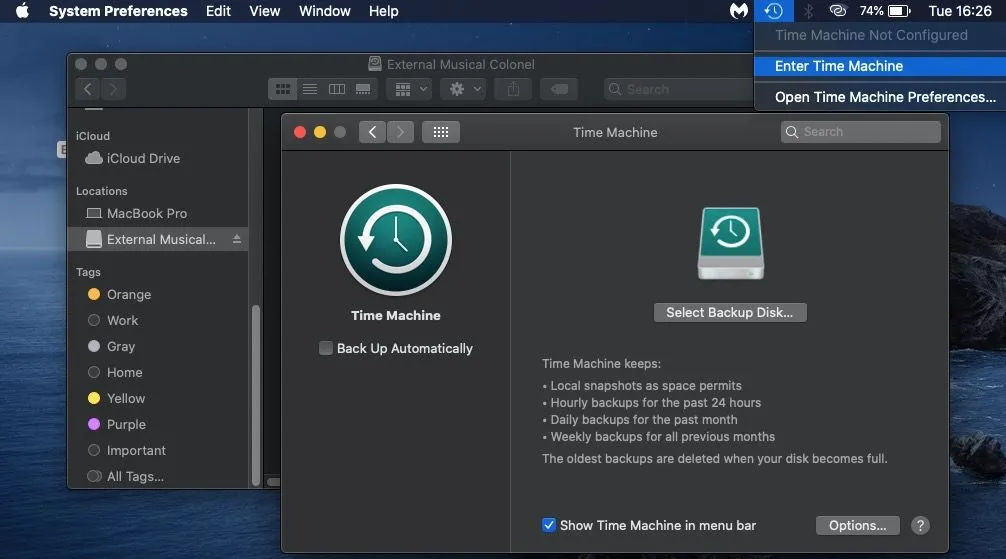 Giao diện ứng dụng Time Machine trên máy Mac, hỗ trợ sao lưu và phục hồi dữ liệu hệ thống
Giao diện ứng dụng Time Machine trên máy Mac, hỗ trợ sao lưu và phục hồi dữ liệu hệ thống
5. Áp Dụng Quy Tắc 3-2-1 Để Tăng Cường Bảo Vệ Dữ Liệu
Quy tắc 3-2-1 thường được các doanh nghiệp sử dụng, nhưng đây cũng là một phương pháp sao lưu dữ liệu cá nhân rất tốt. Khi áp dụng quy tắc này, bạn sẽ tạo ba bản sao dữ liệu của mình và sao lưu chúng trên hai loại lưu trữ khác nhau (ví dụ: ổ cứng và phần mềm đám mây).
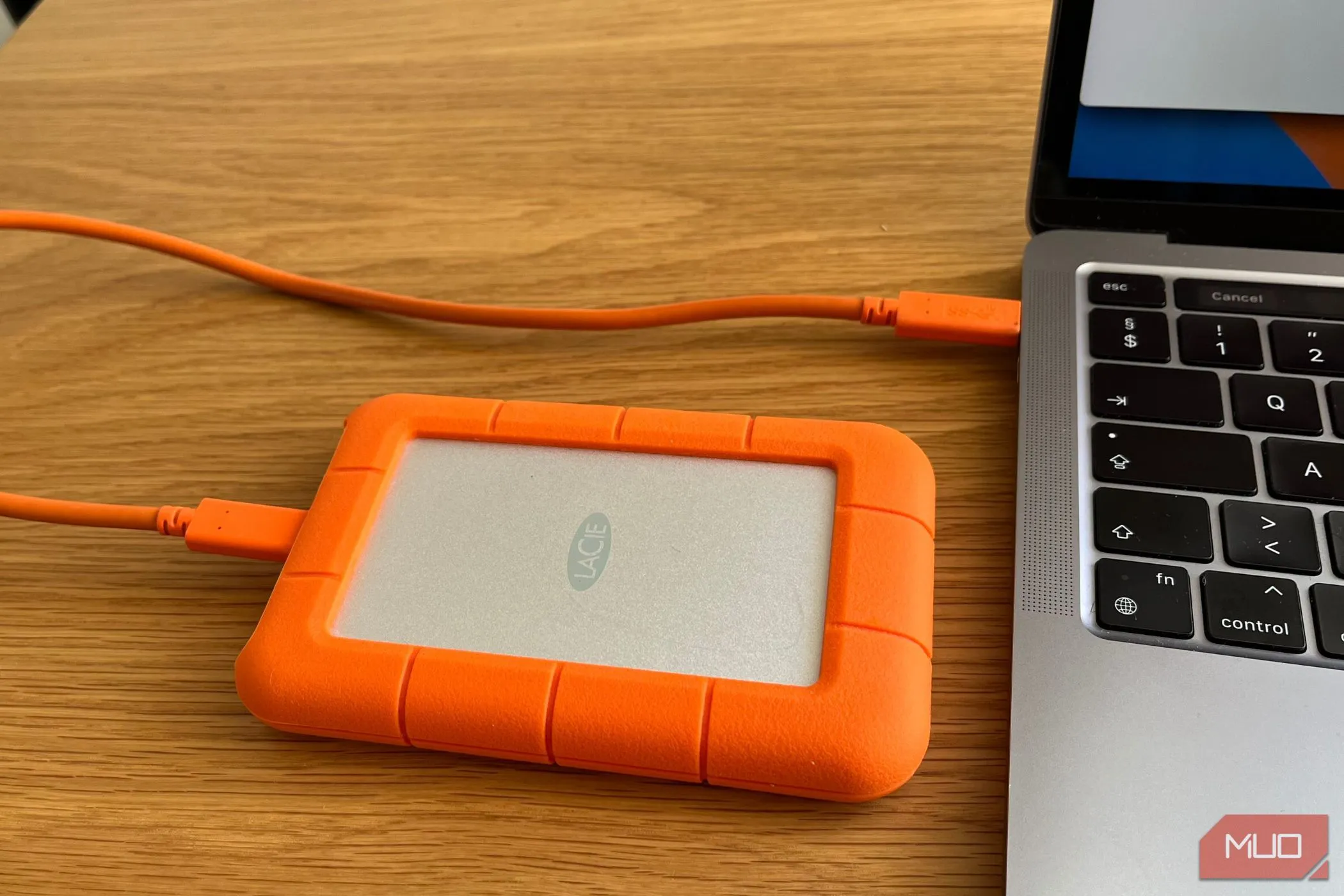 Ổ đĩa cứng ngoài (HDD) kết nối với máy tính, phương pháp sao lưu dữ liệu vật lý
Ổ đĩa cứng ngoài (HDD) kết nối với máy tính, phương pháp sao lưu dữ liệu vật lý
Sau đó, bạn sẽ cất giữ một bản sao vật lý ở một nơi khác. Điều này không bắt buộc đối với mục đích cá nhân, nhưng bạn có thể để một bản sao ở nơi khác trong nhà nếu lo lắng về việc mất ổ cứng chính. Bạn có thể sao lưu dữ liệu của mình lên nhiều công cụ lưu trữ đám mây, bao gồm các lựa chọn thay thế cho Dropbox và Google Drive. Ngoài ra, cũng có nhiều ổ cứng ngoài tuyệt vời; hãy đảm bảo chọn loại bền bỉ.
6. Tách Biệt Tài Khoản Sao Lưu Cá Nhân và Công Việc
Bạn sẽ không (hoặc ít nhất là không nên) sử dụng cùng một địa chỉ email cho công việc/học tập và cho mục đích cá nhân. Mọi thứ sẽ nhanh chóng trở nên lộn xộn, phải không? Điều tương tự cũng áp dụng cho việc sao lưu dữ liệu của bạn.
Thiết lập tài khoản sao lưu cá nhân và công việc riêng biệt chỉ mất vài phút. Google Drive là một lựa chọn dễ dàng và miễn phí, với ưu điểm là bạn nhận được 15GB miễn phí cho mỗi tài khoản. Bạn sẽ không cần phải trả tiền cho một tài khoản lưu trữ đám mây bổ sung khi thực hiện cách này.
7. Đầu Tư Vào Dung Lượng Lưu Trữ Đám Mây Bổ Sung
Trừ khi bạn sử dụng Google Drive với 15GB dung lượng miễn phí, việc sao lưu dữ liệu vào các công cụ lưu trữ đám mây miễn phí có thể nhanh chóng trở nên khó khăn do không gian hạn chế. Nhiều công cụ, như iCloud, chỉ cung cấp 5GB; những công cụ khác (ví dụ: Dropbox) chỉ cho phép bạn 2GB. Thực tế, ngay cả 15GB của Google Drive cũng không thể đáp ứng được nhu cầu lưu trữ lớn.
Mặc dù dọn dẹp không gian lưu trữ là lý tưởng để giữ tệp tin của bạn ngăn nắp, nhưng việc mua thêm dung lượng lưu trữ đám mây sẽ tốt hơn nếu bạn đang phải đối mặt với tình thế tiến thoái lưỡng nan khi phải xóa các tệp cần thiết. Hầu hết các giải pháp đều khá phải chăng – ví dụ, 50GB iCloud+ chỉ tốn 0.99 USD/tháng. Nhiều công cụ cho phép bạn lưu trữ nhiều hơn nữa với một số gói của họ. Ví dụ, Dropbox Plus cung cấp 2TB với giá 9.99 USD/tháng.
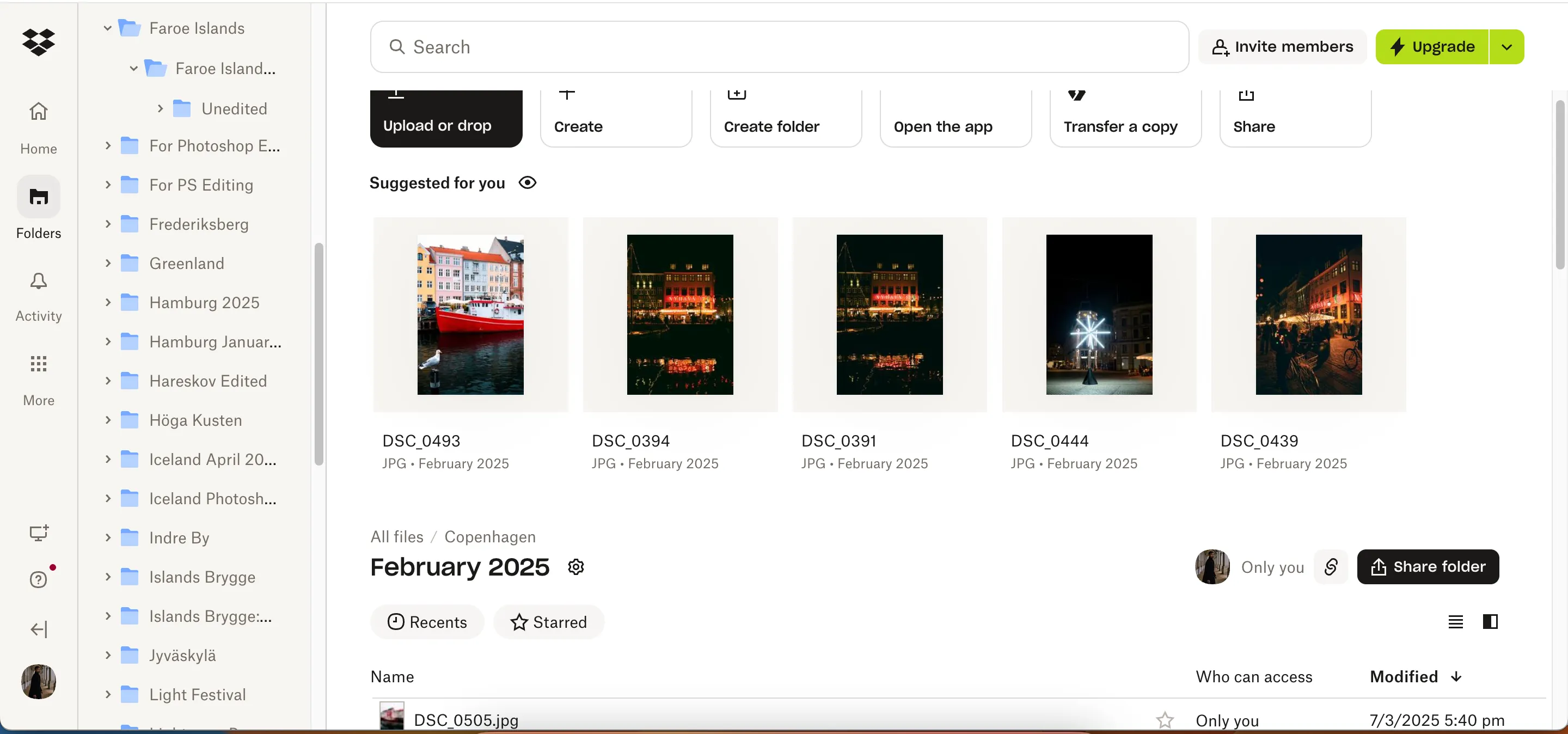 Giao diện Dropbox hiển thị các tệp tin được lưu trữ trong gói trả phí, minh họa dung lượng lưu trữ đám mây lớn
Giao diện Dropbox hiển thị các tệp tin được lưu trữ trong gói trả phí, minh họa dung lượng lưu trữ đám mây lớn
Kết Luận
Sao lưu các tệp và thư mục quan trọng của bạn tốn ít thời gian hơn bạn nghĩ, và bạn hoàn toàn có thể tự động hóa phần lớn quy trình này. Đầu tư vào một công cụ lên lịch sao lưu là một khởi điểm lý tưởng, và bạn cũng nên xem xét việc áp dụng các quy tắc đơn giản để lưu nhiều bản sao. Đừng để nỗi lo mất mát dữ liệu cản trở công việc hay cuộc sống của bạn. Hãy chủ động bảo vệ dữ liệu của mình ngay hôm nay!
Bạn có đang sử dụng phương pháp sao lưu nào hiệu quả? Đừng ngần ngại chia sẻ kinh nghiệm của bạn trong phần bình luận bên dưới và theo dõi Thuthuatdidong.net để không bỏ lỡ những bản cập nhật công nghệ và mẹo hữu ích tiếp theo!


